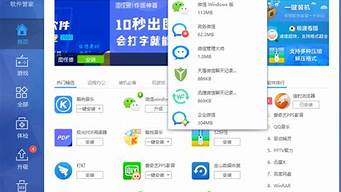大家好,我是老盖。本文主要讲用mhdd修复电脑硬盘坏道。这个软件我也有视频教程,在文章底部,想看视频的朋友可以直接到文章底部看视频。
首先插入U盘,在开机界面按del键进入BIOS。
进入BIOS后设置U盘启动,大家根据自己U盘的实际情况选择启动U盘。
在硬盘模式SATA选项中,选择设置IDE模式,然后保存重启。
开机进入U盘后,选择硬件检测扫描工具。大家根据自己的引导U盘选择适合自己的硬件检测工具。
再次选择mhdd,如果你的启动U盘不在这个界面,自己选择mhdd命令即可。
输入mhdd,这个界面是选择硬盘的界面。大家选择要检测的硬盘,先扫描坏道,选择好硬盘后按键盘上的F4。
出现扫描选项后,默认选项即可,继续按键盘F4。
在扫描过程中,右边有这个硬盘的计时和速度显示。右边中间的UNC是坏道数。如果UNC的计数增加,则证明有坏道,我们可以执行erase命令修复坏道。我这里退出扫描界面,继续重新选择硬盘进行演示。按键盘上的 Esc 键退出扫描界面。再次按 shift+f3 选择硬盘。
出现硬盘选择界面后,我就在这里选择一个硬盘,再次开始扫描硬盘。
为了演示效果,我这里生成了几个warning,按坏道修复。右下角的warning为坏扇区进行演示。如果有坏道,它会显示真正的坏道地址,我按esc停止扫描。
我先演示一下手动擦除命令,输入命令erase,这就是手动擦除命令。
然后输入擦除的起始地址和结束地址。一般起始地址要早一些,结束地址要晚一些。我这里输入地址进行演示。输入后回车提示是否擦除。选择yes,Y 可以,这里的演示我就不实际抹掉了。
这里我再演示一下自动擦除。在选择硬盘的界面,按键盘上的shift+f3可以调出这个界面,选择需要扫描修复的硬盘,然后按键盘上的f4
出现扫描选项时,选择后者,然后选择擦除选项。这里的自动擦除也会在延时比较大的时候自动擦除。最上面有个延迟毫秒选项数字,默认是240毫秒。然后按键盘上的F4开始扫描自动擦除。
这里开始,自动擦除会自动擦除高延迟的硬盘扇区,同时也会擦除坏道。
扫描完成后,下面会显示已擦除的扇区数。擦除完成后,需要再次扫描,检查硬盘是否有坏道。
Mhdd(硬盘检测工具图文教程)的使用介绍到此结束。
文章来源于网络或者作者投稿,若有侵权请联系删除,作者:大象,如若转载,请注明出处:https://www.laoz.net/22792.html